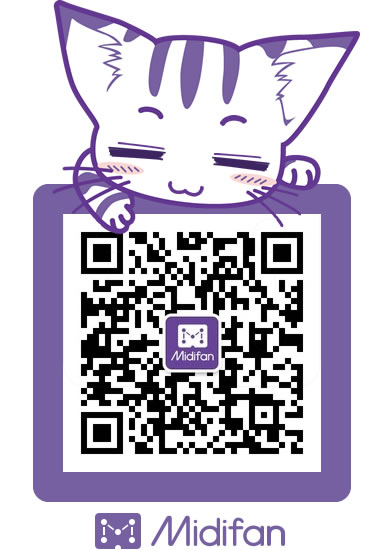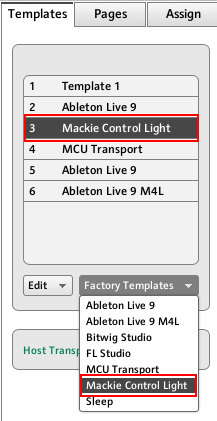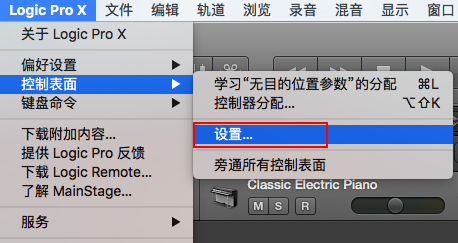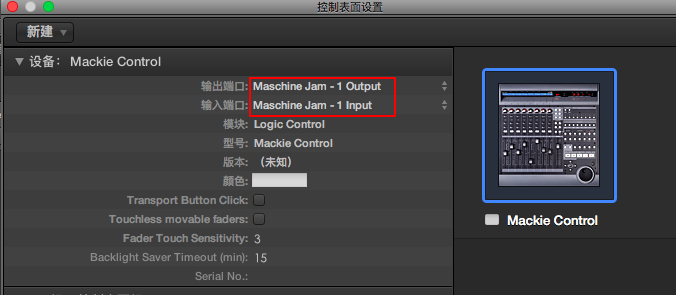Maschine Jam 也可以控制 Logic Pro X 软件呢,这里是设置指导
NI的Maschine Jam除了可以控制Maschine 2软件,还可以通过设置控制Logic Pro X的走带功能和通道音量推子。请按下面的步骤设置:
一, 在NI Controller Editor中读取Mackie Control Light软件模板
1, 用USB线连接Maschine Jam到电脑
2, 在应用程序中打开Native Instruments中的Controller Editor。系统会自动识别您连接的Maschine Jam。
3, 在Controller Editor中,点击‘Templates’标签。
4, 在列表中选中Mackie Control Light。如果没有,请打开Factory Templates,选中Mackie Control Light并添加。
二, 在Logic软件中设置Maschine Jam控制器
1, 打开Logic软件,点击‘控制表面’,然后点击设置
2, 在新窗口中点击‘新建’,然后点击安装
3, 向下拉列表,找到选中下图的项目,然后点击添加。
4, 在新添加的控制器图标上右键点击,然后选‘隐藏/显示检查器’
5, 在左边参数栏中将输入、输出端口都选择为Maschine Jam。然后关闭控制器设置窗口,此时Maschine Jam就可以控制logic了。
三, 切换控制功能。
如果想要在Logic中使用Maschine 2软件,可以在Maschine Jam上按SHIFT键+耳机监听键进行切换控制。
Maschine Jam 控制 Logic 功能简介:
了解更多讯息,敬请垂询Native Instruments
大中华区总代理
010-85806317
欢迎识别二维码关注我们,获取更多精彩内容
文章出处 http://www.dmtpro.com.cn/
转载新闻请注明出自 Midifan.com